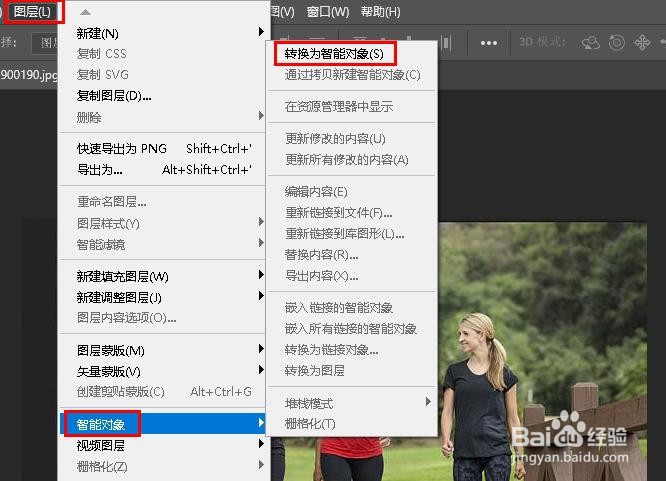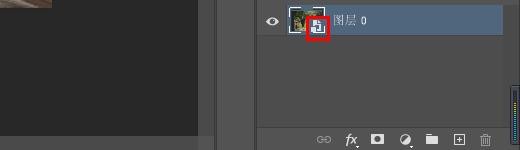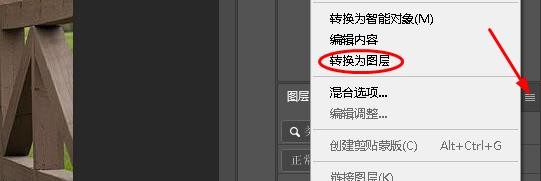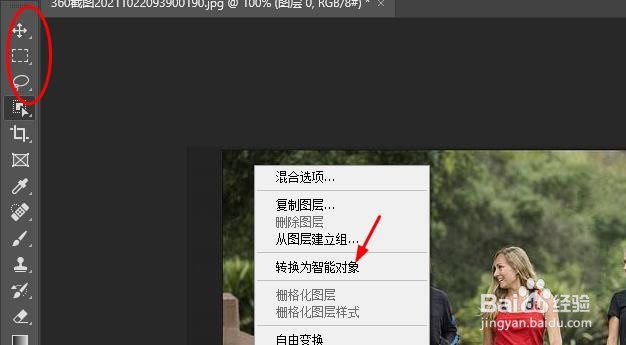1、方法一:图层菜单有几种方法可以将图层转换为智能对象。一种方法是转到菜单栏中的图层菜单,选择智能对象,然后选择转换为智能对象。
2、图像看起来不会发生任何事情。但是,如果我们再次查看“图层”面板,我们现在会在图层预览缩略图的右下方看到一个智能对象图标。
3、方法 2:图层面板菜单将图层转换为智能对象的另一种方法是通过“图层”面板菜单。单击图层面板右上角的菜单图标,然后从列表中选择转换为智能对象。
4、从图层本身第三种方法是直接在“图层”面板中的图层上鼠标右键单击,然后从菜单中选择转换为智能对象。
5、最后,如果您在工具栏中有任何选择工短铘辔嗟具处于活动状态(选框工具、套索工具或快速选择工具),您可以直接在文档中的图像上右键单击,然后从菜单中。转换为智能对象命令,不可用的唯一选择工具是魔棒工具。